Disposition

Der Punkt Disposition befindet sich im WWS-Bereich von Quimus in der Kategorie Einkauf.
Unter dem Navigationspunkt Disposition erhalten Sie eine Liste der Artikel, die in einem bestimmten Zeitraum verkauft wurden und die Sie als Grundlage für die Disposition Ihrer Lagertitel verwenden können.
Innerhalb des WWS-Bereichs kann eine Liste angefordert und angezeigt werden, die Artikel enthält, die ein oder mehrere Kriterien erfüllen. Die Liste kann jederzeit vom Buchhändler angefordert werden, steht innerhalb weniger Sekunden zur Verfügung und berücksichtigt Informationen, die nicht älter als 5 Minuten sind.
Disposition Übersichtsseite
Auf der Übersichtsseite sehen Sie alle Dispositionslisten, die Sie erstellt haben. Sie finden Informationen über den Zeitraum der Artikelbewegungen und die Art der Bewegung. Noch nicht gebuchte Dispositionslisten können Sie über das Stift-Icon bearbeiten. Dispositionslisten, die bereits gebucht wurden, können nur durch Klicken auf das Augen-Icon angezeigt werden. Gebuchte Dispositionslisten werden nach 30 Tagen automatisch gelöscht.
Neue Disposition erstellen
Klicken Sie auf das "+" Icon oben rechts um eine neue Dispositionsliste zu erstellen. Als Vorschlagswert für eine so angelegte Disposition wird als Zeitbereich der gestrige Tag bis jetzt vorgeschlagen. Hier haben Sie auch die Möglichkeit, nach Warengruppen, Rechnungen und/oder Kassenverkäufen zu filtern. Geben Sie der Liste auch eine "Bezeichnung", damit die Liste später leichter gefunden werden kann.
Sobald Sie eine Dispositionsliste erstellt haben, sehen Sie alle Artikel, die in dem ausgewählten Zeitraum verkauft wurden. Informationen wie Artikelnummer, Verlag, abgeschlossene und offene Bestellungen, Preis etc. könnnen Sie über das kleine Zahnrädchen konfigurieren.
Hier haben Sie auch die Möglichkeit, direkt eine Lagerbestellung anzulegen. Geben Sie die Menge des Artikels ein und klicken Sie - wenn sie alle gewünschten Mengen erfasst haben - auf "Bestellung abschließen".
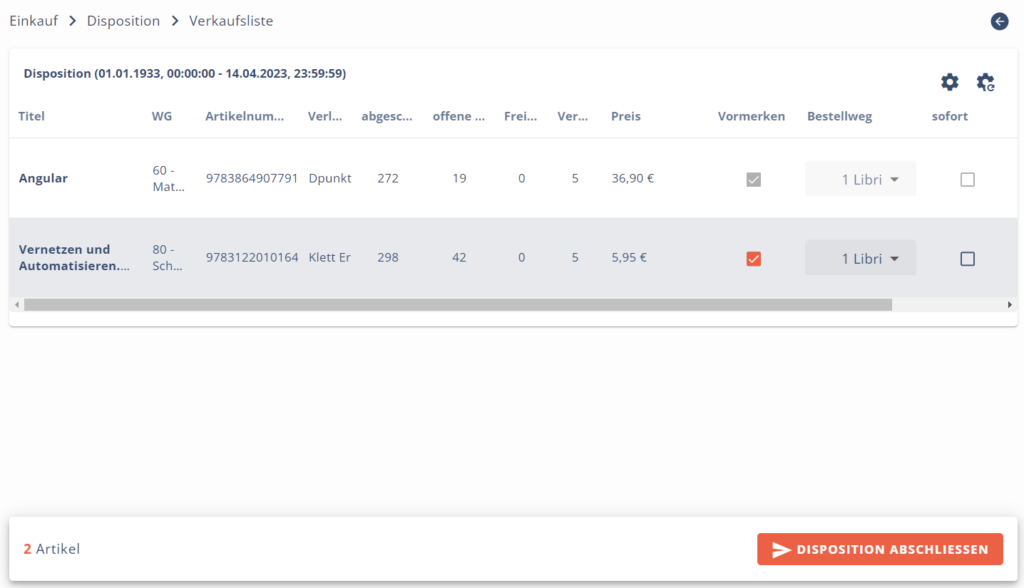
In der Übersichtsseite der Dispositionslisten wurde ein neues Symbol „Liste neu erzeugen“ eingeführt, mit dem eine bestehende Disposition erneut ausgeführt werden kann. Durch Anklicken des Buttons wird eine neue – noch nicht ausgeführte – Dispositionsliste erzeugt, die als Filterkriterien die in der kopierten Liste hinterlegten Filterkriterien verwendet.
Als Anfangszeitpunkt für den Zeitbereich wird der Zeitbereich ab dem Enddatum der zu kopierenden Liste verwendet. Als Endzeitpunkt wird der aktuelle Zeitpunkt verwendet.
Disposition Suchergebnisse
In der Disposition kann über die Spaltenkonfiguration individuell festgelegt werden, wie detailliert die Aufteilung der Mengen dargestellt werden soll: bestellt für Kunden, bestellt für Lager, bestellt gesamt.
In der Disposition werden bereits angelegte Lagerbestellungen in einer Summe dargestellt – unabhängig davon, ob sie bereits abgeschickt wurden oder noch im Bestellvorrat stehen.
Die Spaltenbreite einzelner Spalten in der Dispo kann durch „Ziehen“ der Spaltenbegrenzung angepasst werden, ohne dass dadurch die Breite der übrigen Spalten verändert wird. Dies führt bei Überschreitung von 100% der verfügbaren Breite dazu, dass horizontal gescrollt werden kann. Beim erneuten Aufruf der Dispositionsliste werden die zuletzt eingestellten Werte wiederhergestellt
Disposition: Artikeldetails inkl. Verkaufsstatistik anzeigen
In der Disposition kann zu jedem Artikel durch Klick auf das Icon „Details anzeigen“ eine Zusammenfassung aller relevanten Informationen eingeblendet werden, um die Einkaufsentscheidung zu treffen. Hierzu zählen:
- die wichtigsten Informationen des Artikels aus der Bibliografie inkl. Coverbild
- eine Übersicht zum aktuellen Bestand, offenen Bestellungen und Abverkäufen im betrachteten Zeitraum
- eine mengenbasierte Verkaufsstatistik auf Wochen- und Monatsebene, um die Entwicklung des Artikels im Zeitverlauf beurteilen zu können
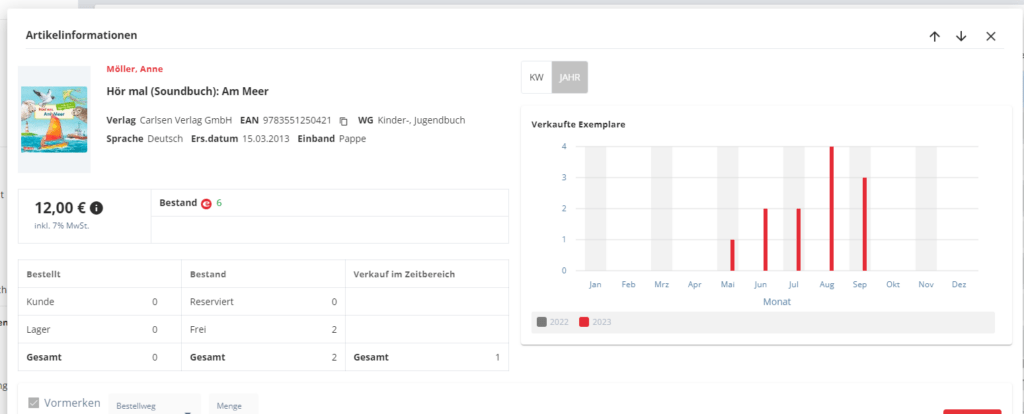
Artikeldetails inkl. Verkaufsstatistik anzeigen
Die eingegebenen Mengen aktualisieren sich automatisch mit der Dispositionsliste im Hintergrund, sodass Sie flexibel zwischen beiden Ansichten wechseln können. Mit Enter oder dem Shortcut [ALT] + [Pfeil nach unten] können Sie innerhalb er
Detailansicht direkt zum nächsten Artikel navigieren. So können Sie die Liste in beiden Ansicht schnell abarbeiten.
Es ist nun möglich, die Tastenkombination Alt + I zum Öffnen der Detailansicht in der Disposition zu verwenden, um schneller ohne Maus arbeiten zu können. Befindet man sich im Mengeneingabefeld einer Position in der Dispositionsliste und drückt dann ALT + I, öffnet sich das Artikelschnellinfo für genau diese Position.
Beim Drücken der ALT-Taste erscheint bereits der Hinweis mit dem Buchstaben „M“ auf dem Artikelschnellinfo-Button der fokussierten Position.
Innerhalb des Artikelschnellinfo befindet sich der Cursor im Feld für die Mengeneingabe.
Verkäufe auf Basis von Besorgungen differenzieren
Jetzt können Sie innerhalb der Dispoliste die Abgänge in Exemplaren nach Abgängen vom Lager und Abgängen durch Besorgungen unterscheiden, um eine optimale Verkaufsentscheidung treffen zu können.
Die Spalten „Verkauf Lager“ beinhaltet jeweils alle Bewegungen die im Dispositionszeitbereich vom Lager verkauft wurden (Rechnung OHNE Vorgänger Kundenbestellung, Kassenabgang OHNE Bezug zu einer Kundebestellung).
Die Spalten „Verkauf aus Kundenbesorgung“ beinhaltet jeweils alle Bewegungen die im Dispositionszeitbereich mit Bezug zu einer Kundebestellung verkauft wurden (Rechnung MIT Vorgänger Kundenbestellung, Kassenabgang MIT Bezug zu einer Kundenbestellung)
Die Spalte „Verkauf Gesamt“ beinhaltet jeweils alle Bewegungen die im Dispositionszeitbereich erfolgten.
Schulungsvideo
Zu diesem Thema bieten wir auch Schulungsvideos an unter Libri.Support : Schulungsvideo zur Disposition
War dieser Artikel hilfreich?
Das ist großartig!
Vielen Dank für das Feedback
Leider konnten wir nicht helfen
Vielen Dank für das Feedback
Feedback gesendet
Wir wissen Ihre Bemühungen zu schätzen und werden versuchen, den Artikel zu korrigieren